Q&A
【LAN DISK Lシリーズ】設定画面を開きたい
設定画面を開く方法は4通りあります。
どの方法を選べばよいか分からない場合は、上から順番にお試しください。設定画面を開く方法が分かっている場合は、下記ページをご確認ください。
【参考Q&A】:設定画面が開けない・ログインできない(開く方法を知っている場合)LAN DISK CONNECTからアクセスする
- デスクトップ上の「LAN DISK CONNECT」アイコンをダブルクリックします。

- [ローカル]をダブルクリックし、表示されたNASを右クリックして「設定画面を開く」を選択します。
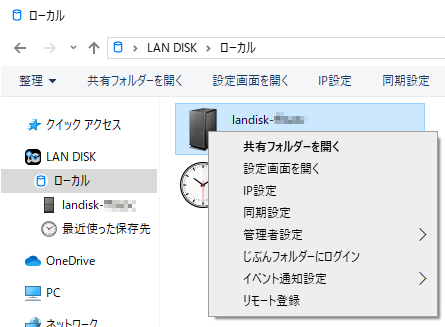
- ログイン画面が表示されます。
ホスト名を使ってアクセスする
- 本製品のMACアドレスを確認します。
MACアドレスは、本製品の背面に記載されています。 - ブラウザーを起動し、アドレス欄に「landisk-xxxxxx」と入力します。
xxxxxxには、手順1で確認したMACアドレスの下6桁を入力します。
例えば、MACアドレスが「50:41:B9:12:34:56」の場合、「landisk-123456」と入力してください。 - ログイン画面が表示されます。
Magical Finderからアクセスする
- Magical Finder ダウンロードページにアクセスし、使用しているOSに合ったアプリをダウンロードします。
- ダウンロードしたアプリを実行します。

セキュリティに関するメッセージが表示された場合は、許可を選択してください。 - ネットワークデバイス一覧にNASが表示されたら、選択後[Web設定画面を開く]を選択します。
- ログイン画面が表示されます。
IPアドレスを使ってアクセスする
本手順は、本製品のIPアドレスが分かっている前提となります。IPアドレスが分からない場合は他の手順を行ってください。
- ブラウザーを起動し、アドレス欄に「IPアドレス」を入力します。
IPアドレスが「192.168.0.200」の場合、アドレス欄に「192.168.0.200」を入力します。
※「」の入力は不要です。 - ログイン画面が表示されます。
- デスクトップ上の「LAN DISK CONNECT」アイコンをダブルクリックします。
| Q&A番号 | 33511 |
|---|---|
| このQ&Aの対象製品 | HDL1-LA01SOHO HDL1-LA02 HDL1-LA02/E HDL1-LA02SOHO HDL1-LA04 HDL1-LA04/E HDL1-LA04SOHO HDL1-LA06/E HDL1-LA06SOHO HDL1-LA08/E HDL1-LA08SOHO HDL1-LE01 HDL1-LE01N HDL1-LE02 HDL1-LE02/E HDL1-LE02N HDL1-LE04 HDL1-LE04/E HDL1-LE04N HDL1-LE06 HDL1-LE06/E HDL1-LE06N HDL1-LE08 HDL1-LE08/E HDL1-LE08N HDL2-LE02 HDL2-LE02N HDL2-LE02N/RN5 HDL2-LE04 HDL2-LE04/E HDL2-LE04N HDL2-LE04N/RN5 HDL2-LE08 HDL2-LE08/E HDL2-LE08N HDL2-LE12 HDL2-LE12/E HDL2-LE12N HDL2-LE16 HDL2-LE16/E HDL2-LE16N HDL2-LV02 HDL2-LV02/ST5E HDL2-LV04 HDL2-LV04/ST5E HDL2-LV08 HDL2-LV08/ST5E HDL2-LV16 HDL4-LV04 HDL4-LV04/ST5E HDL4-LV04U HDL4-LV08 HDL4-LV08/ST5E HDL4-LV08U HDL4-LV16 HDL4-LV16/ST5E HDL4-LV16U HDL4-LV32 HDL4-LV32U |
このページのQRコードです。
スマホのカメラで読み取ることで、スマホでFAQを見ながらパソコンの操作ができます。


 商品一覧
商品一覧

